
DALL-E 3を使ってGIFアニメーションを作成する方法
Dell3にて作成した画像を均等に分割して作成したGIFアニメーションが下のとおり。

1.プロンプト
16:9、フラットでシンプルなベクターイラスト、キャンバスを均等に8分割、UFOに乗ったカピバラの8つのポーズ、背景は 白
このプロンプトで作成できたのが下の図

2.画像をトリーミング
DALL3に「添付写真を縦に3分割、横5分割して」と指示してみたが、思うどおりの出力は得らなかったので、手動で分割することに。
そのまま画像を均等分割すると、画像が途中で切れるものがでてくるので、左右、上下の余白が均等になるように目分量でトリーミングを実施。
*名前が長いとPhotoScapeではうまく読み込めないので注意が必要
3.PhotoScapeで画像を均等分割
PhotoScapeはこちらから入手できます。
https://www.vector.co.jp/soft/cmt/winnt/art/se492136.html
ソフトを立ち上げて、「分割」をクリック。
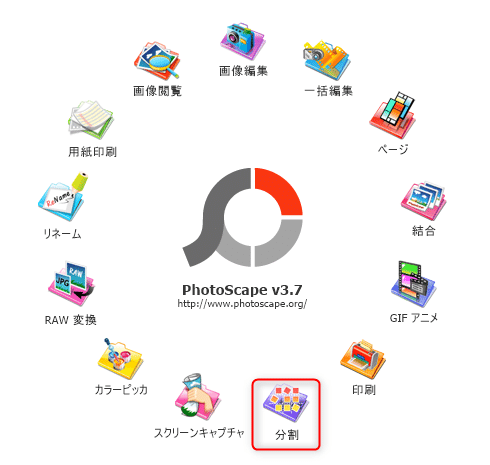
分割したい画像を追加する。

追加するとプレビュー画面に画像が表示される。
「幅、高さ」のタブをクリックし、分割線を見ながら調整します。

「分割」をクリックして分割する。

ファイルの保存先を確認してくるので、指定して、「分割」をクリック

分割が完了すれば、「変換が完了しました」と表示されるので、「OK」をクリック。先ほど指定したフォルダーに保存されます。

4.GIFアニメーション作成
PhotoScapeの初期画面にもどって「分割」をクリック。

先ほど分割したファイルを読み込みます。「追加」ボタンをクリックして追加するか、ドロップで追加できます。
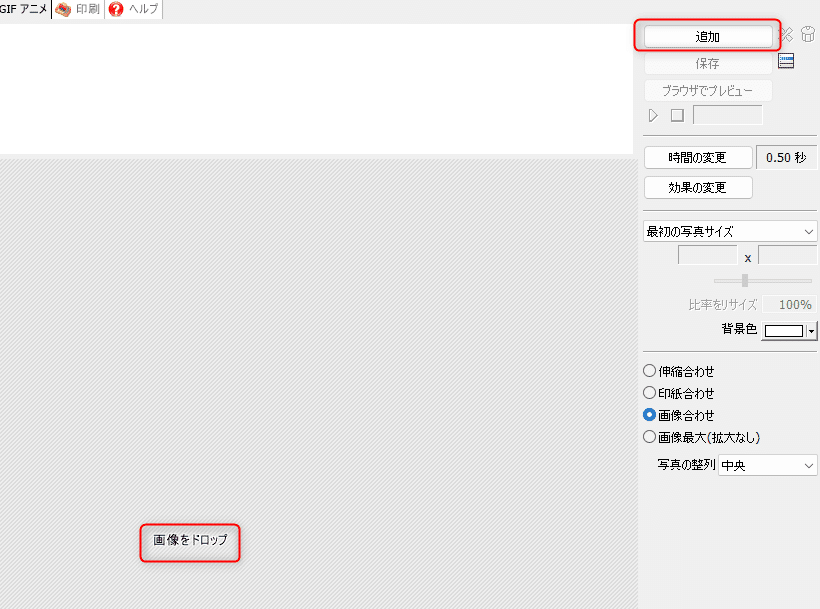
プレビュー画面に画像が表示されるので、問題なければ、「保存」ボタンを押す。

無事、作成できれば下記が表示されます。

5.その他
スタイルの参考本を作成しましたので、参考にしていただければ幸いです。
また、今回、下記リンク先を参考にさせて頂きました。
(参考)
この記事が気に入ったらサポートをしてみませんか?
